Über Mischa Ransomware
Mischa ist eine Ransomware Art von Virus, das Dateien unlesbar macht, durch die Verschlüsselung mit RSA 2048 Krypto-System. Ransomware ist most likely, verbreitete sich über Spam-Mails, gefälschte Software-Updates und Peer-to-Peer-Netzwerken (Torrents). Sobald es den Computer infiziert, sucht nach bestimmten Dateien und verschlüsselt sie. Dann finden die Benutzer eine Lösegeldforderung, die fragt das Opfer Geld zahlen, um eine Entschlüsselungsschlüssel zu erhalten, die die Dateien wiederherstellen würde. Es ist unwahrscheinlich, dass die Hacker die Entschlüsselungsschlüssel sogar geben würde wenn Sie bezahlt, daher empfehlen wir nicht Sie es tun. Wir empfehlen außerdem, dass Sie nicht sie zu kontaktieren. Glücklicherweise eine Entschlüsselungsschlüssel entwickelt wurde und die Dateien vollständig wiederherstellen kann. Aber Sie müssen auch sicherstellen, Mischa Ransomware von Ihrem Computer löschen.
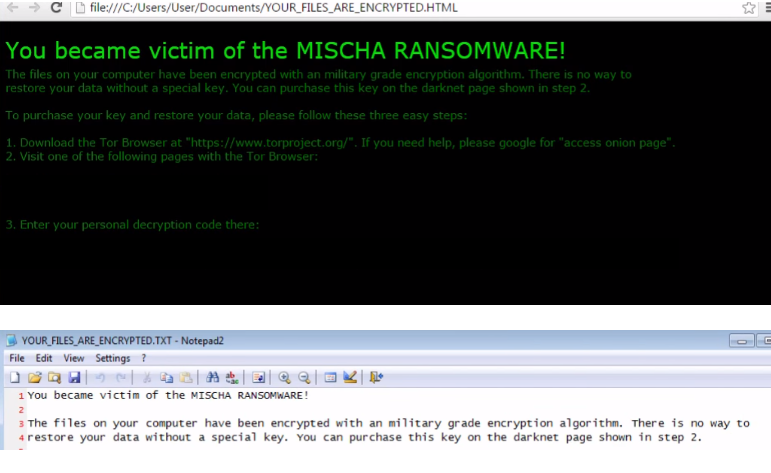
Wie funktioniert Mischa Ransomware verbreitet
Ransomware wie Mischa in vielerlei Hinsicht ausbreiten kann. Spam-Mails, gefälschte Software-Updates und Peer-to-Peer-Netzwerken sind die wichtigsten Wege. Benutzern wird immer empfohlen, gegen Spam-Mails öffnen und Herunterladen von Dateien, die mit ihnen verbunden. Dadurch, dass herunterladen Sie einen Virus auf Ihren Computer. Öffnen Sie niemals Spam-Mails von Leuten, die Sie nicht kennen. Sie können auch solche Viren vermeiden, wenn Sie Software oder Updates nur von berechtigten Websites herunterladen. Wollen Sie vermeiden, Ihre Dateien zu verlieren und dass Mischa Ransomware entfernen, stellen Sie sicher, dass Sie sicher halten.
Was bedeutet Mischa tun, Ransomware
Sobald sie Ihren Computer infiziert, es sieht für bestimmte Dateien und mit dem RSA-2048-Krypto-System, verschlüsselt sie. Dann werden die Dateien nicht lesbar. Eine Lösegeldforderung erscheint, sagen, dass das Gerät infiziert war und der Benutzer für eine Entschlüsselungsschlüssel 2 Bitcoins (rund 900 Dollar) zu zahlen muss. Das Lösegeld ist recht hoch im Vergleich zu den meisten Ransomware. Die Note auch informiert den Benutzer, dass Mischa Ransomware entfernen nicht schwierig ist aber verschlüsselte Dateien dann verloren gehen werden. Wie bereits erwähnt, wurde eine Entschlüsselungsschlüssel entwickelt, damit Sie nicht zahlen müssen. Auch wenn es kein Schlüssel, empfehlen wir nicht, dass Sie zu zahlen, da es nicht den Entschlüsselungsschlüssel garantiert. Die meisten Hacker ignorieren einfach das Opfer nach der Bezahlung. Vergessen Sie nicht, dass Sie Mischa Ransomware von Ihrem Computer löschen müssen.
Gewusst wie: Löschen von Mischa Ransomware
Wir empfehlen nicht, dass Sie manuell Mischa Ransomware entfernen, da Sie versehentlich schwere Schäden an Ihrem Computer tun können. Stattdessen sollten Sie Anti-Malware-Software verwenden, die in Mischa Ransomware entfernen helfen werden. Anweisungen zur Deinstallation Mischa Ransomware erhalten Sie unten. Download Removal-Toolto scan for MischaUse our recommended removal tool to scan for Mischa. Trial version of provides detection of computer threats like Mischa and assists in its removal for FREE. You can delete detected registry entries, files and processes yourself or purchase a full version. More information about SpyWarrior and Uninstall Instructions. Please review SpyWarrior EULA and Privacy Policy. SpyWarrior scanner is free. If it detects a malware, purchase its full version to remove it.Offers

WiperSoft Details überprüfen WiperSoft ist ein Sicherheitstool, die bietet Sicherheit vor potenziellen Bedrohungen in Echtzeit. Heute, viele Benutzer neigen dazu, kostenlose Software aus dem Intern ...
Herunterladen|mehr


Ist MacKeeper ein Virus?MacKeeper ist kein Virus, noch ist es ein Betrug. Zwar gibt es verschiedene Meinungen über das Programm im Internet, eine Menge Leute, die das Programm so notorisch hassen hab ...
Herunterladen|mehr


Während die Schöpfer von MalwareBytes Anti-Malware nicht in diesem Geschäft für lange Zeit wurden, bilden sie dafür mit ihren begeisterten Ansatz. Statistik von solchen Websites wie CNET zeigt, d ...
Herunterladen|mehr
Quick Menu
Schritt 1. Löschen Sie mithilfe des abgesicherten Modus mit Netzwerktreibern Mischa.
Entfernen Mischa aus Windows 7/Windows Vista/Windows XP
- Klicken Sie auf Start und wählen Sie Herunterfahren.
- Wählen Sie neu starten, und klicken Sie auf "OK".


- Starten Sie, tippen F8, wenn Ihr PC beginnt Laden.
- Wählen Sie unter Erweiterte Startoptionen abgesicherten Modus mit Netzwerkunterstützung.

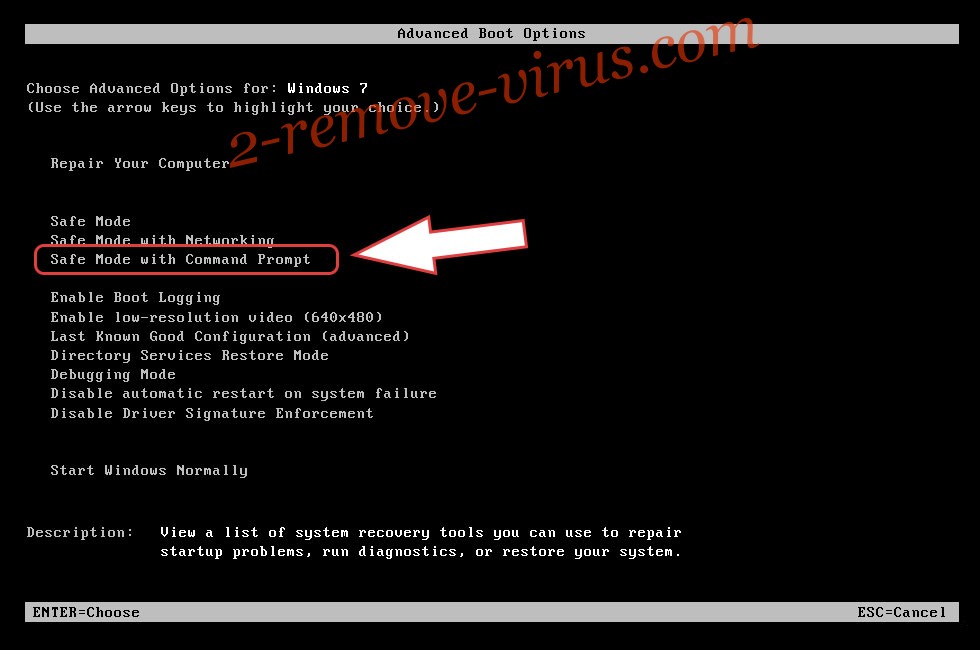
- Öffnen Sie Ihren Browser und laden Sie die Anti-Malware-Programm.
- Verwenden Sie das Dienstprogramm Mischa entfernen
Entfernen Mischa aus Windows 8/Windows 10
- Auf der Windows-Anmeldebildschirm/Austaste.
- Tippen Sie und halten Sie die Umschalttaste und klicken Sie neu starten.


- Gehen Sie zur Troubleshoot → Advanced options → Start Settings.
- Wählen Sie Enable abgesicherten Modus oder Abgesicherter Modus mit Netzwerktreibern unter Start-Einstellungen.

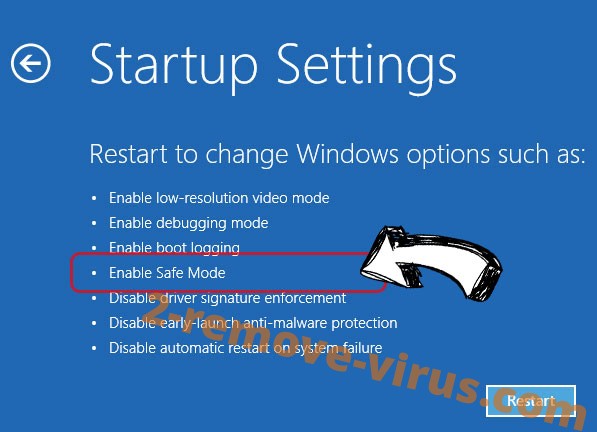
- Klicken Sie auf Neustart.
- Öffnen Sie Ihren Webbrowser und laden Sie die Malware-Entferner.
- Verwendung der Software zum Löschen von Mischa
Schritt 2. Wiederherstellen Sie Ihre Dateien mithilfe der Systemwiederherstellung
Löschen von Mischa von Windows 7/Windows Vista/Windows XP
- Klicken Sie auf Start und wählen Sie Herunterfahren.
- Wählen Sie Neustart und "OK"


- Wenn Ihr PC laden beginnt, Taste F8 mehrmals, um erweiterte Startoptionen zu öffnen
- Eingabeaufforderung den Befehl aus der Liste auswählen.

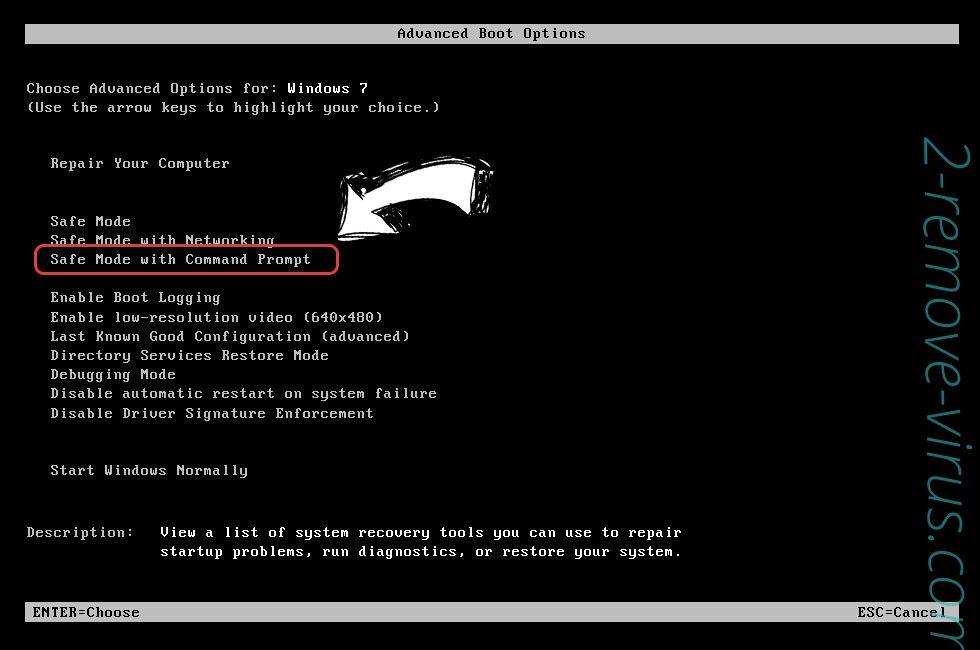
- Geben Sie cd restore, und tippen Sie auf Enter.


- In rstrui.exe eingeben und Eingabetaste.


- Klicken Sie auf weiter im Fenster "neue" und wählen Sie den Wiederherstellungspunkt vor der Infektion.


- Klicken Sie erneut auf weiter und klicken Sie auf Ja, um die Systemwiederherstellung zu beginnen.


Löschen von Mischa von Windows 8/Windows 10
- Klicken Sie auf die Power-Taste auf dem Windows-Anmeldebildschirm.
- Halten Sie Shift gedrückt und klicken Sie auf Neustart.


- Wählen Sie Problembehandlung und gehen Sie auf erweiterte Optionen.
- Wählen Sie Eingabeaufforderung, und klicken Sie auf Neustart.

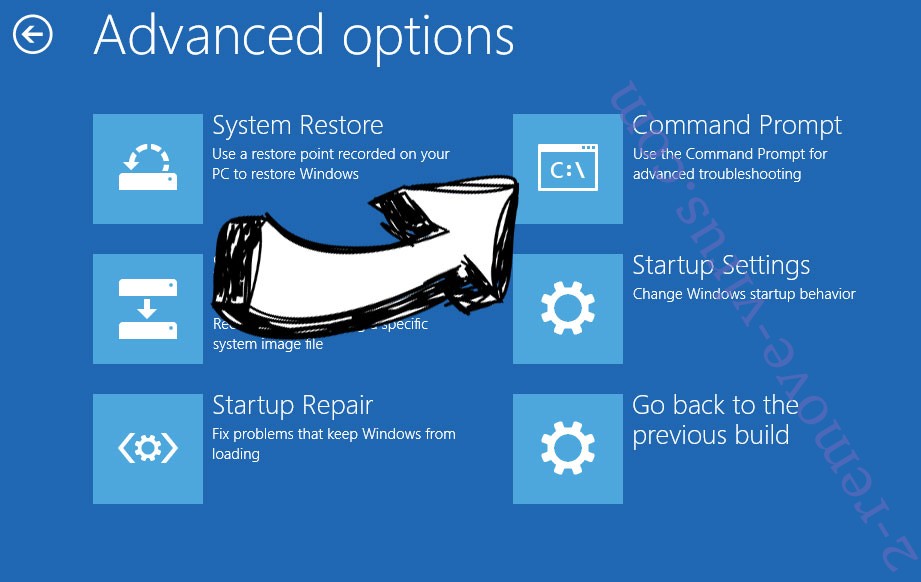
- Geben Sie in der Eingabeaufforderung cd restore, und tippen Sie auf Enter.


- Geben Sie rstrui.exe ein und tippen Sie erneut die Eingabetaste.


- Klicken Sie auf weiter im neuen Fenster "Systemwiederherstellung".

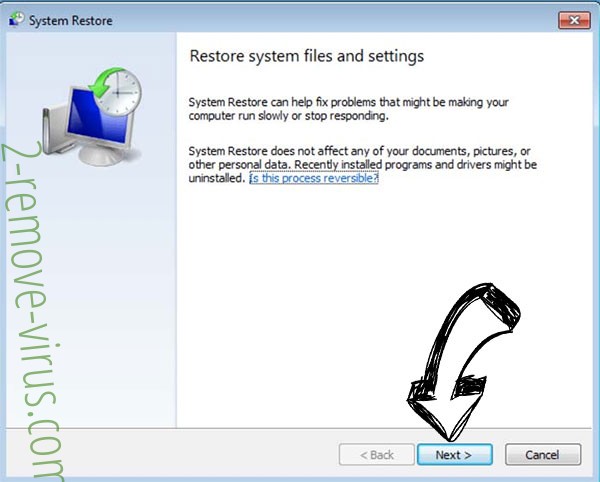
- Wählen Sie den Wiederherstellungspunkt vor der Infektion.


- Klicken Sie auf weiter und klicken Sie dann auf Ja, um Ihr System wieder herzustellen.


